您好,登录后才能下订单哦!
本篇文章给大家分享的是有关怎么在Windows环境中使用MySQL实现定时备份,小编觉得挺实用的,因此分享给大家学习,希望大家阅读完这篇文章后可以有所收获,话不多说,跟着小编一起来看看吧。
一、编写备份脚本
rem auther:www.yumi-info.com rem date:20171222 rem ******MySQL backup start******** @echo off forfiles /p "E:\mysql\MySQL BackUp" /m backup_*.sql -d -30 /c "cmd /c del /f @path" set "Ymd=%date:~0,4%%date:~5,2%%date:~8,2%0%time:~1,1%%time:~3,2%%time:~6,2%" "E:\mysql\MySQL Server 5.6\bin\mysqldump" --opt --single-transaction=TRUE --user=root --password=123456 --host=127.0.0.1 --protocol=tcp --port=3306 --default-character-set=utf8 --single-transaction=TRUE --routines --events "yumi_website" > "E:\mysql\MySQL BackUp\backup_%Ymd%.sql" @echo on rem ******MySQL backup end********
这是一段很常见的windows批处理脚本文件,我来简单解释一下其中的关键部分:
forfiles /p "E:\mysql\MySQL BackUp" /m backup_*.sql -d -30 /c "cmd /c del /f @path"
forfiles 用来对备份目录下的过期备份进行删除。“E:\mysql\MySQL BackUp”是备份文件所在的路径,可以自行修改。“backup_*.sql”指的是该路径下所有以“backup_”开头,以“.sql”作为后缀的数据库备份文件。而后面的数字“30”表示30天过期。
set "Ymd=%date:~0,4%%date:~5,2%%date:~8,2%0%time:~1,1%%time:~3,2%%time:~6,2%"
使用set命令来定义一个名为“Ymd”的变量,这个变量的值就是后面的一大串规则,简单说就是当前的日期和时间
"E:\mysql\MySQL Server 5.6\bin\mysqldump"
这一行命令就是调用MySQL自带的备份工具了,注意这个路径必须写成你自己的“mysqldump.exe”所在的路径,一般都是在MySQL安装路径的/bin目录下。而这一行命令后面紧跟着一大串的参数,我们挑几个重要的来解释:
--user=root
连接MySQL数据库服务的账户,通常该账户必须具备数据库备份操作的权限。为了简便我们使用了root,但是在实际生产环境中并不建议使用root账户,避免账户和密码泄露,从而造成不必要的麻烦。
--password=123456
这是连接MySQL数据库服务的密码
--host=127.0.0.1
这是数据库服务所在的服务器ip地址
--port=3306
这是数据库服务所在的服务器的端口号
--events "yumi_website" > "E:\mysql\MySQL BackUp\backup_%Ymd%.sql"
events参数即实现了将数据库备份到一个指定的文件这一操作。"yumi_website"是需要做备份的数据库,而大于号“>”右边的就是我们的备份文件所保存的服务器目录和文件名了。
二、设定Windows任务
完成了上述步骤后,我们需要添加Windows计划任务。
在Windows Server2012中,我们进入服务器管理面板,点击右上角菜单栏中的“工具”,选择其中的“任务计划程序”:

打开了任务计划程序之后,我们点击右侧的“创建基本任务”:
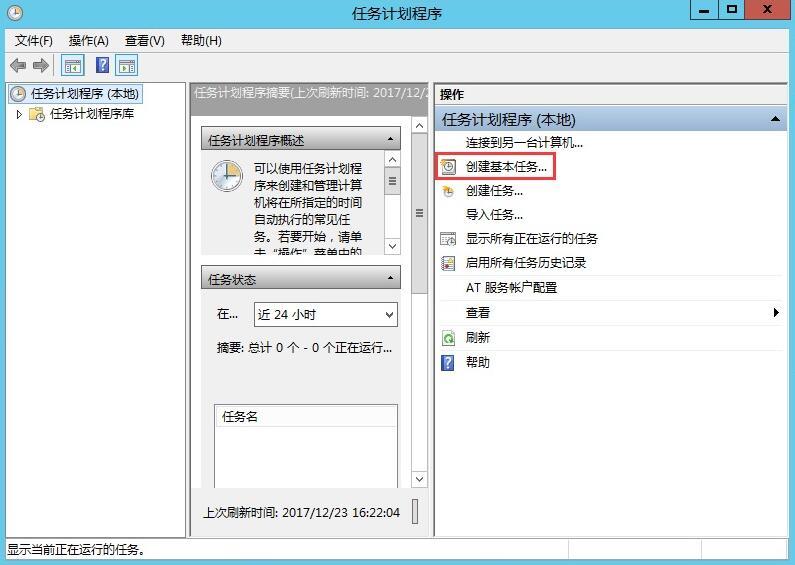
然后,我们需要填写任务的名称,以及描述信息:
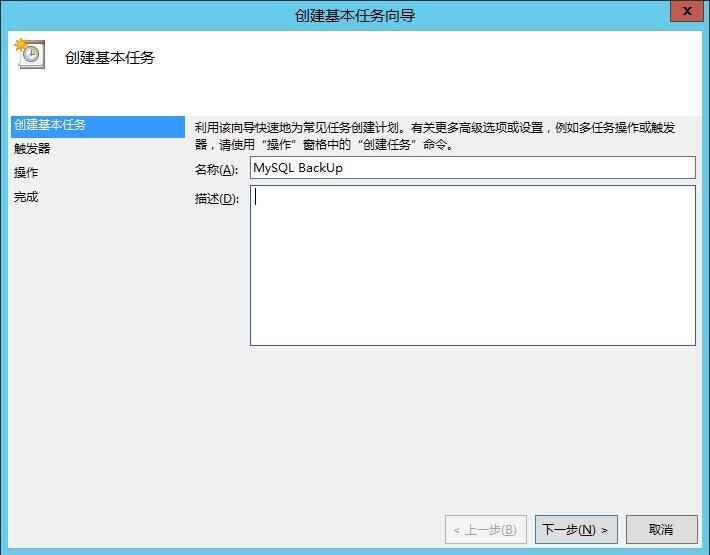
点击下一步之后,我们需要设定任务的执行频率,我选择的是“每天”:
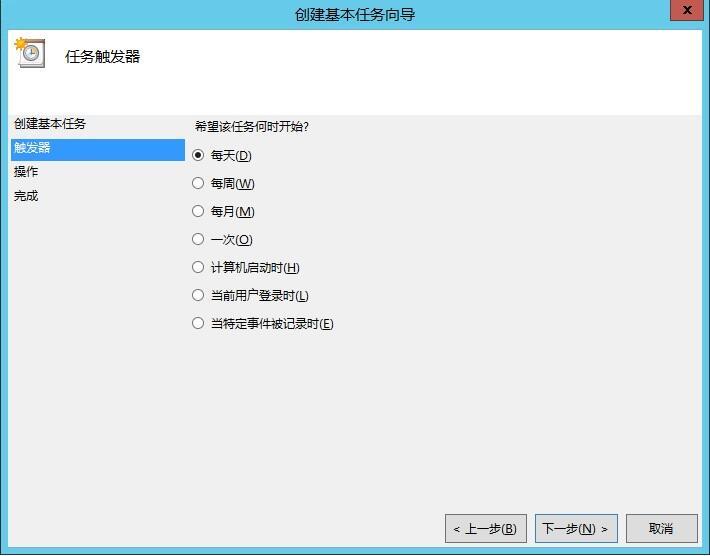
再次点击“下一步”,设置任务执行的时间,我选择了夜深人静的1点:

在“下一步”中,我们选择“启动程序”:
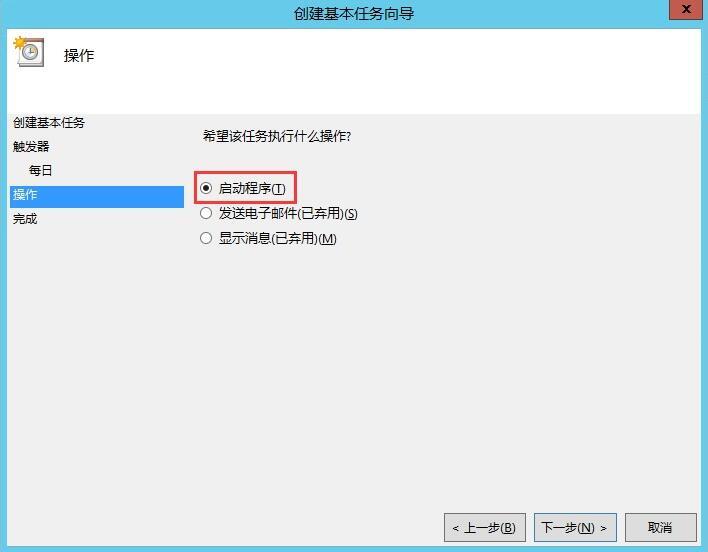
在之后的对话框中,我们需要选择刚才所编写的批处理文件:
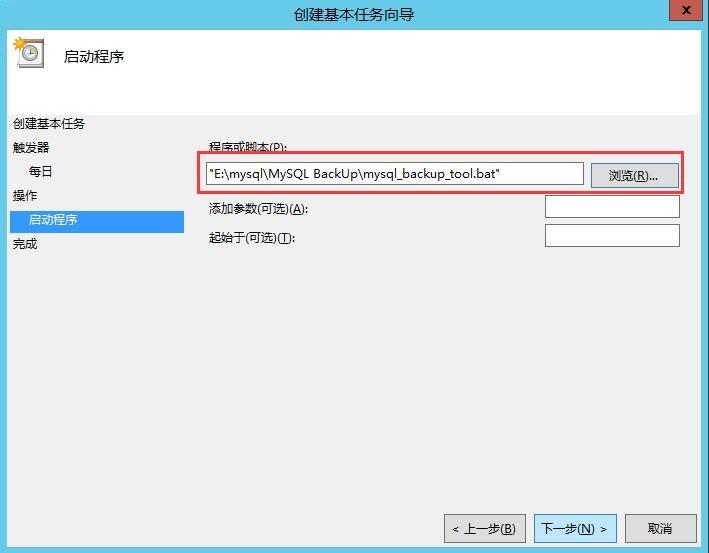
完成这些步骤后,windows会给我们看一下整个任务的概述信息:
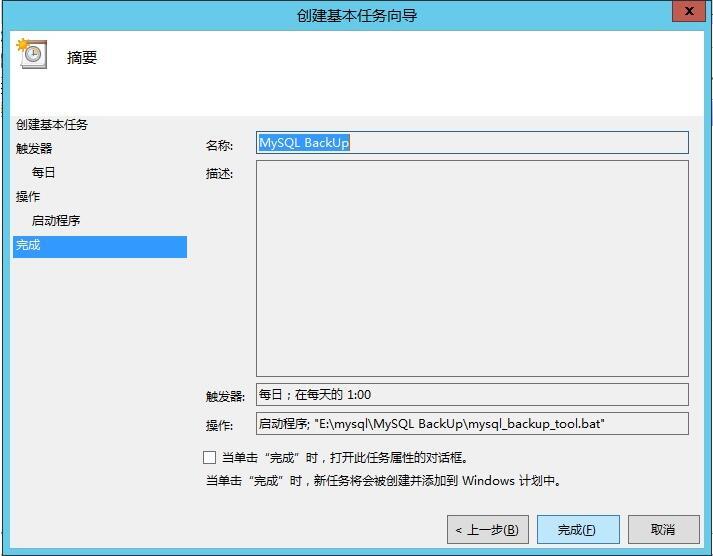
确定无误之后,点击“完成”就可以了。此时我们就会看到在Windows的任务列表里,多了一条新的任务:
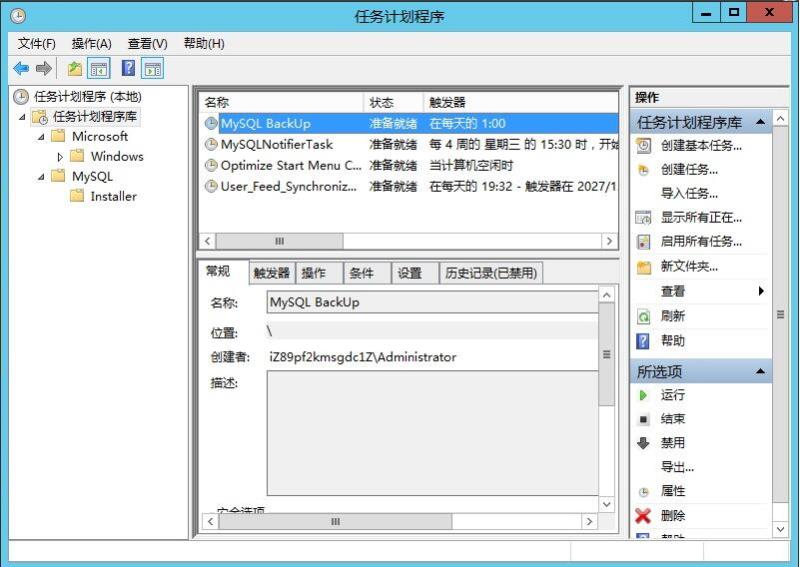
以上就是怎么在Windows环境中使用MySQL实现定时备份,小编相信有部分知识点可能是我们日常工作会见到或用到的。希望你能通过这篇文章学到更多知识。更多详情敬请关注亿速云行业资讯频道。
免责声明:本站发布的内容(图片、视频和文字)以原创、转载和分享为主,文章观点不代表本网站立场,如果涉及侵权请联系站长邮箱:is@yisu.com进行举报,并提供相关证据,一经查实,将立刻删除涉嫌侵权内容。